Contents
Addictive Drums2について解説

今回はXLN Audio社の人気ドラム音源Addictive Drums2(以下AD2)について紹介や、使用方法、私はこんな風に使っていますという小技などをご紹介していきます。
プロの編曲家はもちろん、世界中のクリエイターにも使われているAD2。
もう使っている方も、これから導入する方も是非読んでみて下さい。
AD2って?
実在するブランドメーカーのドラムを楽器ごとに細かくサンプリング収録している、生ドラムに特化したソフト音源です。
SONARやPearl、Zildjianなどメーカー名と型番、実機の画像が表示されて音色が覚えやすく、直感的に作業できるのが魅力です。

AD2単体でも何種類か音色が収録されていますが、追加の音色もXLN Audio社から販売されております。個人的には追加音源含め、全体的にヴィンテージ寄りのサウンドが得意なドラム音源だと思います。
もちろん使い方次第で今っぽい音も作れます。
どんな音?
今回上記のプグインを使って音源を2種類作ってみました。
[SAMPLE01] 割りと今っぽいサウンドを意識してみました。AD Classic Startというプリセットを元にエフェクトは他社プラグインを使っています。 [SAMPLE02] ヴィンテージっぽさをイメージしました。プリセットは使わず1から音色を選んでいます。
スネアはSONARの14×6、LudwigのBlack Oysterシリーズのタムとバスドラムを使用しています。
ここが凄いよAD2
奏法が多彩
スネアやハイハットは表現が付けやすいように色々な演奏方法が収録されており、同じ音色でも別サンプルが用意されているので、右手左手交互に叩くような打ち込み方も簡単にできます。
リムショットも強めの音と弱めの音があり、場面によって選択でき抑揚が付けやすいです。
ハイハットはエッジ付近を叩く音色とカップ付近を叩く音色、ハーフオープンも何種類か収録されていますので、
・ロック系で盛り上がった時の少しオープン気味に叩くドラマー
こんな音像の再現も出来ます!
また、シンバル類は全てミュート出来るようになっています。これって出来ると凄くありがたいんですよね。ブレイクしてもシンバルの余韻がなり続けるなんて事が無くなります。
電子ドラムの演奏にも完全対応
電子ドラム(エレクトリックドラム)をトリガーとしてAD2を鳴らす際に、電子ドラムのメーカー、型番毎にドラムマップ(音色配列)のテンプレートが用意されています。
右上の?アイコンをクリックし、MAP WINDOWを選択すると下のような画像が表示されます。
表示された画面の左上、MAP PRESETを選択すると音色の並びのプリセットが選べます。

うちのスタジオではRolandのTD-11という電子ドラムからUSBでPCに繋ぎ、AD2を鳴らしています。
ハイハットのオープンクローズの感度など、ドラマーによって調整は必要ですが、リムショットやシンバルのチョークなど生ドラムかのごとく叩く事が出来ます。
ちなみにAD2のドラムマップは、デフォルトではGMマップではない独自のものになっています。GMマップで打ち込みたい方は、上記の電子ドラムを選択する画面でGMマップを選択して下さい。
とはいえ、デフォルトの配列の方がAD2の良さを最大限に引き出せますのでそちらがオススメです。
Addictive Drums2の簡単な使い方
簡易的ではありますが、使い方の解説をしたいと思います。
ソフト起動〜プリセットの選択
AD2を立ち上げるとこんな画面になります。

ここではプリセットのセレクトが出来ます。
下の画像にある赤丸部分をクリックすると、セレクト中の音色でデモフレーズを流してくれます。

下の画像の設定画面、赤丸のところでAD2を立ち上げた時に自動で選択されるプリセットを選べます。自分のお気に入りをプリセットにしておくと、作曲が捗りますよ!

私はAD1の頃から愛用していて、最初立ち上げた時はAD2の上記のような音色セレクト画面ではなく、固定のプリセットが立ち上がっていました。このプリセットがすごく良い音がして、AD2だとAD Classic Startというプリセットにあたります。
各音色のセレクト
画面右上にあるKITというアイコンをクリックすると下の画面が表示されます。

ドラムが表示されているメイン画面では、
・スネア
・タム×4の各太鼓類
・ハイハット
・ライドシンバル×2
・シンバル×6
これらに好きな楽器をアサインできます。また、FLEXI×3にはパーカッションや好きな音色をアサインできます。
ちなみに、このスネアやバスドラムのアイコンをクリックすると音が鳴るのですが、上の方をクリックでベロシティ強め、下の方でベロシティ弱めの音が鳴ります。
自分のオリジナルドラムセットを作りましょう!
ミキサー画面
画面下部のミキサー画面では
・スネア
・ハイハット
・タム×4
・FLEXI×3
・オーバーヘッド(主にシンバル類)
・アンビエンス(部屋鳴りを収録した音)
それぞれの音量やパン(定位)を調整できます。実際に音を聞きながら細かく調整していきましょう!
各音色の細かなエディット
画面右上のEDITアイコンをクリックします。

赤く囲った画面上部のセクションでは、
・オーバーヘッドやアンビエンスに送る音量
・パン(左右定位)
・チューニング
これらの調整が出来ます。
画面下部のミキサーの各トラック名をクリックすると、選択したトラックのEDIT画面になります。
※実際のドラムはヘッド(皮)の張り具合でチューニングを変えるのですが、AD2などの音源はデジタルで強引に変えます。ですので、少しくらいチューニングを変えるのは問題ありませんが、大袈裟に変更するのは音に違和感が出るので避けましょう。
なるべく目当てのピッチ感の音色を選ぶと良いと思います。
インサートエフェクト

ここはそれぞれのトラックにエフェクターをかけたり、設定したりできます。インサートはチャンネルストリップ風になっているので直感的に弄りやすいです。
この画面の左側で、スネアはトップ マイク(表面のリムを狙ったマイク)とボトム マイク(裏側から狙ったマイク)のミックスを調整出来ます。
トップはコンコンとしたヘッドを叩く音、ボトムはバシバシとスナッピー(スネアの裏に張ってあるバネ)の音が大きくなります。
同じようにバスドラムはフロントマイク(表のヘッドを狙ったマイク)とビーターマイク(表面からバスドラムにマイクを入れ、ビーターが当たる音を収録するマイク)のミックスを調整出来ます。フロントは低音を含み、ビーターはアタック音が強いです。
センドFX
次がセンドエフェクト、リバーブなどの空間系ですね。画面右上のFXをクリックします。

2種類のFXを設定できます。
ミキサー画面のSendsというパラメーターで各トラックからセンドへ送る量を設定します。
windowsだと control+クリック
macだと command+クリック
で初期位置に戻ります。
インサート、センドFXの水色に光っている四角いアイコンをクリックすると、それぞれ非アクティブに出来ます。
ミックスの準備
私はミックス前に、インサートとセンドエフェクトは全てoffにし、各トラックを全てパラアウト(トラックごとの出力)に設定してオーディオで書き出します。*Cubaseを使用
ミキサー画面の下の方にある↓アイコンをクリックすると、信号をパラアウトの各トラックに送るのか、マスターに送るのか、もしくは両方に送るのかを選択出来ます(デフォルトではマスターのみ)。
プラグインエフェクトを使用
各トラックに外部のプラグインをかけてミックス作業に入ります。なければAD2のエフェクトをそのまま使ってもいいと思います。
・waves社のomni channel
・SSL E-channel
・Kramer master tape
・UAD社のNEVE 1073
・urei1176、Pultec EQP-1A
・Fairchild 670 など
全体にアナログ寄りのプラグインを使う事によって、綺麗すぎる音を少し汚します。

外部アウトボードを使用
場合によってはプラグインではなく、外部のアウトボードを通し、音の質感によりアナログ感を出します。
私はDRAWMER 1960という真空管のコンプやNEVEのプリアンプを通す事が多いです。
最近はあまりやりませんが、一時期はLine6 Bass Podというベース用のアンプシミュレーターを通し、ブレイクビーツのようなレコードっぽい質感を出していました。
ここはイマイチAD2…
色々説明してきましたが、使っていて私が感じたイマイチな箇所をいくつか書いていきます(今後の願望も込めて)。
ブラシは追加購入のみ
ブラシ(ドラムスティックの代わりに使うブラシ)がジャズキットを購入しないと使えない事(しかも音色は一種類)。全音色ブラシ対応は無理でも、せめてデフォルトの音源に入っていても良いかな?と思いました。
スネアとbass drumのマイク
スネアのトップとボトム、バスドラムのフロントとビーターのマイクがそれぞれ専用のトラックに分かれていれば使いやすいです。
私は少々面倒ですが、スネアはトップとボトムのマイクそれぞれに振り切った状態でオーディオに書き出しています。
そうする事によって、それぞれに別のエフェクトをかけたり、ミックスバランスを曲中で変えたり出来ます。
シンバル
クラッシュシンバル、ライドシンバルが全てオーバーヘッドのトラックに含まれている事。
最近のレコーディングは、同時録音出来るトラック数に余裕があるので、オーバーヘッドだけではなくシンバル単体にもマイクを立てる事が多々あります(使う使わないは別として)。
ミックスする時に自由度が増すので、是非個別トラックも追加して欲しいところです。
私はライドシンバルのみオーバーヘッドから外してオーディオで書き出しています。いつもやっている対策でもありますので、お役に立ったら幸いです。
まとめ

AD2は数年メジャーアップデートしていませんが、もし3が出るならどんなソフトになるかな?なんて考えるだけでワクワクします!実際1から2へアップデートした時は、音だけでなく使いやすさも格段に良くなりました。
他社のドラム音源にBFDやスーペリアなどありますが、全て一長一短だと思います。どれか一つの音源を使い続けても良いですが、余裕があるなら複数の音源を所有していると制作に幅が出ますよ!
以上、ABCミュージックスクールDTM教室科・菅谷豊でした。
また次回、お会いしましょう!